

این آموزش رایگان آرتکم 2018 است و در این مقاله قصد داریم که به شرح کاملی از چیدمان نرم افزار آرتکم و نواحی مختلف نرم افزار آرتکم بپردازیم
همچنین نحوه سفارشی کردن این بخش ها را برای شما توضیح خواهیم داد.
نکته مهم این است که این آموزش کامل و بدون نقص بوده و برای ورژن 2018 آرتکم یعنی آخرین ورژن منتشر شده توسط شرکت اتودسک مالک این نرم افزار میباشد.
آموزش رایگان آرتکم همیشه در حال تکمیل شدن است و اگر فردا این مقاله را مشاهده کنید ، کلی محتوا جدید به آن اضافه شده است 🙂
در این مقاله قصد داریم از ابتدا و کامل با هم در مورد نرم افزار آرتکم صحبت کنیم . همراه ما باشید…

آرتکم چیست؟
اولین قدم برای آموزش رایگان آرتکم این است که باید بدانیم که نرم افزار آرتکم چیست؟
آرتکم نرم افزاری است که به شما کمک میکند تا ایده هایی که در سر دارید را طراحی کنید و سپس برای آنها مسیر ابزار مشخص کنید .
به عبارتی دیگر این نرم افزار از دو بخش(طراحی صنعتی(CAD)) و (ساخت مسیر ابزار (CAM)) تشکیل شده است.
نرم افزار آرتکم توسط شرکت دلکم تولید شد اما امروز شرکت اتودسک مالک آن است
تمام این تغییرات به همراه افتخارات این نرم افزار و کلی اطلاعات جذاب دیگر را میتوانید در مقاله ( آرتکم چیست؟ ) مطالعه کنید.
مطالعه این مقاله را به شما توصیه میکنم زیرا بهتر است مهندسین سی ان سی حداقل اطلاعات در مورد این نرم افزار را داشته باشند
از آنجایی که این مقاله با هدف دیگری در حال منتشر شدن است ، همین میزان را از ما قبول کنید
اگر علاقه مند هستید که در این موضوع عمیق تر شوید پیشنهاد میکنم قبل از مطالعه این مقاله مقاله آرتکم چیست را مطالعه کنید

کدام آرتکم از همه بهتر است؟
همان طور که گفتیم شرکت اتودسک نرم افزار آرتکم را از شرکت دلکم خریداری کرده است و هم اکنون مالک این نرم افزار می باشد . اتودسک نرم افزار آرتکم را به شدت قوی و همچون سایر نرم افزار های خود (اتوکد ، 3DSMAX و…) در ظاهر آن نیز تغییراتی ایجاد کرده است
برای بیان میزان تغییرات باید بگویم که اگر در کار با نرم افزار اتوکد را مسلط باشید ، برای شما آموزش نرم افزار آرتکم ساده خواهد بود.
اما شرکت اتودسک تا ورژن 2018 نرم افزار را وارد بازار کرده است و اعلام کرده که دیگر نسخه آرتکم2019 نخواهیم داشت
ما به شما آرتکم 2018 را توصیه میکنیم نه به این دلیل که آخرین ورژن است ، به این دلیل که آپشن هایی دارد که در نسخه های پایین تر آرتکم مشاهده نمیشوند
ما در آموزش رایگان آرتکم قرار است با نرم افزار آرتکم 2018 کار کنیم.

دانلود آرتکم 2018
در وبسایت مجموعه آموزشی مرشن تمام نسخه های آرتکم برای دانلود وجود دارد اما در این مقاله قصد داریم لینک دانلود آرتکم 2018 را در اختیار شما قرار دهیم
در مقاله ای با همین عنوان توضیح کامل در مورد آرتکم2018 همچنین تفاوت های آن با نسخه های قبلی و همچنین لینک دانلود را در اختیار شما قرار دادیم.
ما در آموزش رایگان آرتکم قصد داریم به آموزش ریز بینانه محیط به پردازیم و فعلا در حال مجهز کردن شما هستیم 🙂
برای دانلود آرتکم 2018 و همچنین کسب اطلاعات دقیق تر و همچنین سیستم مورد نیاز آرتکم2018 مقاله ( همه چیز درباره آرتکم 2018 ) را مطالعه کنید.
نحوه نصب آرتکم 2018
اگر قبل از ادامه مقاله آموزش رایگان آرتکم شما مقاله ( همه چیز در باره آرتکم 2018) را مطالعه کرده باشید نباید مشکلی در نصب آرتکم داشته باشید . اما اگر این مقاله را مطالعه نکردید در این قسمت ویدیو نحوه نصب آرتکم 2018 را مشاهده خواهید کرد
لازم به ذکر است که این ویدیو در مقاله فوق وجود داشته
اگر دقیقا طبق ویدیو پیش رفتید و نرم افزار را نصب کردید و همچنین به درستی نرم افزار را فعال کرده اید دیگر نیازی به دیدن این ویدیو ندارید
شروع آموزش رایگان آرتکم
قصد ما تا این بخش از مقاله مجهز کردن شما به ابزار ها و اطلاعاتی بود که هر مهندسی برای کار با نرم افزار آرتکم و دستگاه سی ان سی باید بداند و داشته باشد
اما از این قسمت به بعد وارد بخش های ریز بینانه آموزش رایگان آرتکم 2018 میشویم
در نظر داشته باید بدون اطلاعات فوق کار کردن برای شما لذت بخش نخواهد بود
زیرا وجود سوالات و گره های ذهنی مانع از ورود مطلب جدید به ذهن شما میشود.
انواع چیدمان صفحه در آرتکم:
ما به صورت کلی در آرتکم 3 چیدمان اصلی داریم:
هنگامی که آرتکم را باز میکنید صفحه ورود نمایش داده میشود و سپس این امکان را دارید که وارد صفحه مدل یا پروژه شوید.
- start screen artcam2018
- model screen artcam2018
- project screen artcam2018
در این بخش از مقاله آموزش رایگان آرتکم تمام این صفحات و چیدمان ها را برای شما توضیح خواهیم داد.
صفحه شروع آرتکم2018
هنگامی که نرم افزار آرتکم را باز میکنید (روی آیکن نرم افزار دو بار کلیک میکنید)صفحه زیر برای شما باز میشود که از بخش های مختلفی تشکیل شده است.
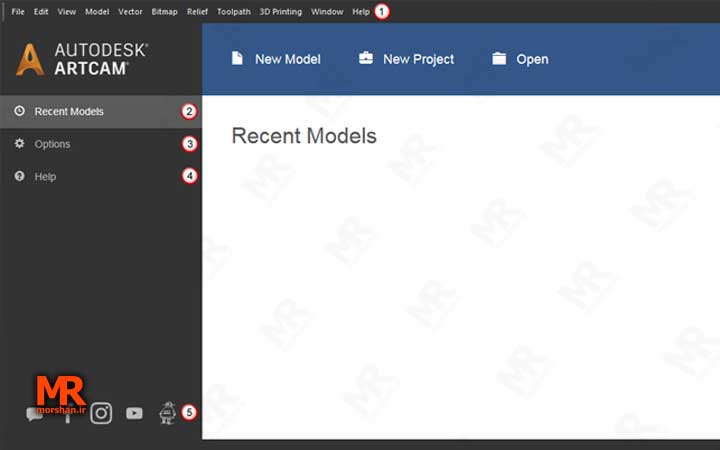
صفحه شروع آرتکم2018 از بخش های مختلف تشکیل شده است
در تصویر بالا روی هر بخش علامت گذاشته شده است
در پایین توضیح این علامت ها را خواهید دید:
- Menu bar : از نوار منو برای دسترسی به گزینه های متنوع آرتکم میتوانیم استفاده کنیم . زمانی که روی یک مدل کار میکنیم برای هر بخش گزینه های مربوطه فعال میشوند . شاید در این لحظه که شما در صفحه شروع هستید بسیاری از گزینه ها برای شما غیر فعال باشد.اما در ادامه و در هنگام کار روی مدل ها فعال خواهند شد.
- Recent Models : برای شروع کار و همچنین کار روی فایل های قبلی به این بخش نیاز دارید . همچنین در ادامه چهار فایل آخری که روی آنها کار میکردید را به شما نمایش میدهد . این بخش شامل گزینه های
- New Model : برای ساختن مدل جدید و شروع طراحی
- New Project : برای ساختن پروژه جدید و شروع کار
- Open : برای باز کردن مدل یا پروژه موجود و ادامه کار روی آنها
- Options : در این بخش شما امکان تنظیم کردن بخش های مختلف آرتکم را دارید
- Help : در این بخش شما به اطلاعاتی در مورد کار با این نرم افزار دسترسی دارید
- در این بخش شبکه های اجتماعی شرکت اتودسک را میبینید که میتوانید از آنها دیدن کنید
نوار منو یا Menu bar چیست؟
در بالای صفحه آرتکم لیست قابلیت های آرتکم دیده میشود که به صورت متن هستند . با کلیک بر روی هرکدام از این نوشته ها لیستی از قابلیت های آنها باز میشوند.
برخی از این گزینه ها دارای منو داخلی هستند که با یک فلش کوچک نسان داده شده است ، برای مثال در سربرگ وکتور (vector) اگر روی گزینه (create) کلیک کنید لیست جدیدی از قابلیت های آرتکم 2018 را مشاهده میکنید.
برای کار با این منو میتوانید از کلید (Alt) کیبرد نیز استفاده کنید :
ابتدا کلید (Alt) را فشار دهید سپس با کلید های جهت بر روی هر منویی که میخواهید بروید و با کلید جهت پایین آن منو را باز کنید و…
همچنین میتوانید به جای استفاده از کلید های جهت نما از حروف مشخص شده در منو با خط برای دست یابی به آن منو استفاده کنید.
در سمت راست هر لیست میانبر آن گزینه نمایش داده شده است اگر گزینه ای میانبر نداشته باشد و شما بخواهید برای آن گزینه میانبری در نظر بگیرید کار دشواری نیست. ما در مقاله ای با عنوان (کلید های میانبر آرتکم2018) کاملا دقیق این کار را برای شما توضیح داده ایم.
همه چیز در باره پنجره New Model :
هنگامی که میخواهید که یک مدل جدید ایجاد کنید از این گزینه باید استفاده کنید. اما New Model چیست؟
اصولا در نرک افزار آرتکم مدل بیانگر متریال شماست و ابعاد مدل بیانگر ابعاد متریال شما میباشد. اما ما پیشنهاد بهتری داریم:
ابعاد مدل را بر اساس ابعاد قطعه متریال وارد نکنید ، این ابعاد را بر اساس میز دستگاه خود وارد کنید ، مزایایی دارد که در ادامه مقاله (آموزش رایگان آرتکم) مرحله به مرحله به آن خواهیم پرداخت .
مهمترین مزیت این کار دید کامل شما از صفحه دستگاه و میزان فضای مورد استفاده برای شما میباشد
کلید میانبر New Model چیست؟
شما میتوانید از ترکیب کلید های (Ctrl+N) برای نمایش New Model استفاده کنید.
برای مشاهده لیست کامل کلید های میانبر آرتکم 2018 حتما مقاله ( کلید های میانبر آرتکم | 63 کلید میانبر کاربردی آرتکم ) را مطالعه کنید
برای ایجاد مدل جدید چه کار هایی باید انجام دهیم؟
- ابتدا پنجره New Model را باز کنید:
برای این کار میتوانید :
-
- بر روی گزینه New Model در پنجره ابتدایی آرتکم کلیک کنید
- میتوانید از منو (File > New > Model) را انتخاب کنید
- همچنین میتوانید از کلید های ترکیبی (Ctrl+N) برای مشاهده پنجره New Model استفاده کنید
- در قسمت Dimensions عرض و ارتفاع مورد نظر را یاداشت کنید
- بخش Resolution به شما کمک میکند تا وضوح تصویر را تنظیم کنید
- برای مشخص کردن واحد اندازه گیری های خود از Units استفاده کنید
- محل صفر مختصات را در صفحه سفید با کلیک مشخص کنید
شما برای مشخص کردن origin میتوانید روی این پنج نقطه از صفحه کلیک کنید:
آموزش رایگان آرتکم (origin)
با کلیک بر روی هر بخش نماد (Γ) برای شما نمایش داده میشود که به نشانه این است که (این محل صفر است).
- در نهایت برای ایجاد شدن مدل بر روی گزینه (OK) کلیک کنید
اگر بعد از این که مدل را ایجاد کردید تصمیم داشتید رزلوشن را تغییر دهید میتوانید از مسیر(Model > Adjust Resolution) کمک بگیرید
آپدیت شده در 28 مهر 1401
نگران نباشید:
در این بخش از مقاله آموزش رایگان آرتکم 2018 تمام این بخش ها را به صورت کامل توضیح میدهیم.
آموزش رایگان آرتکم 2018
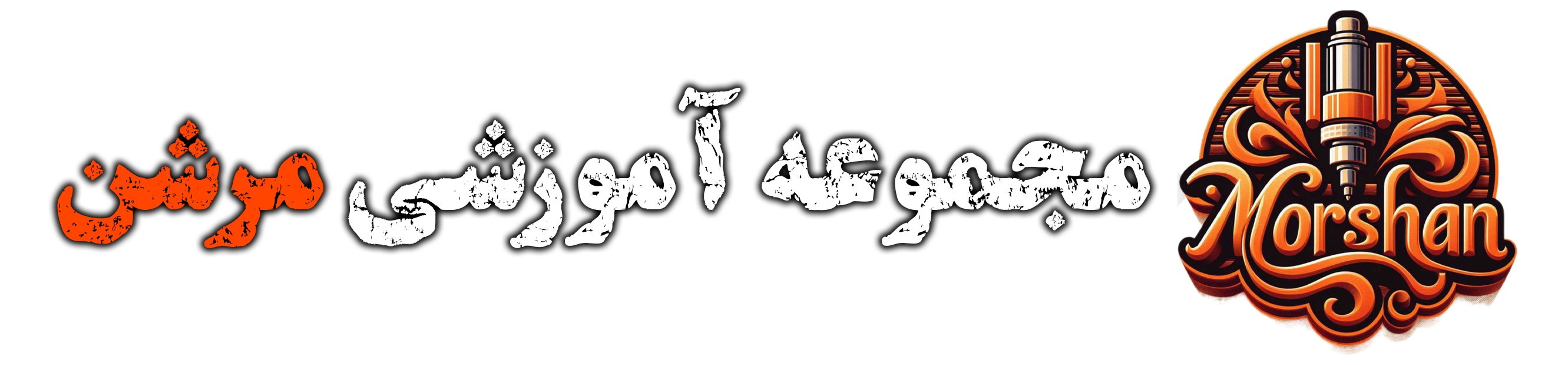

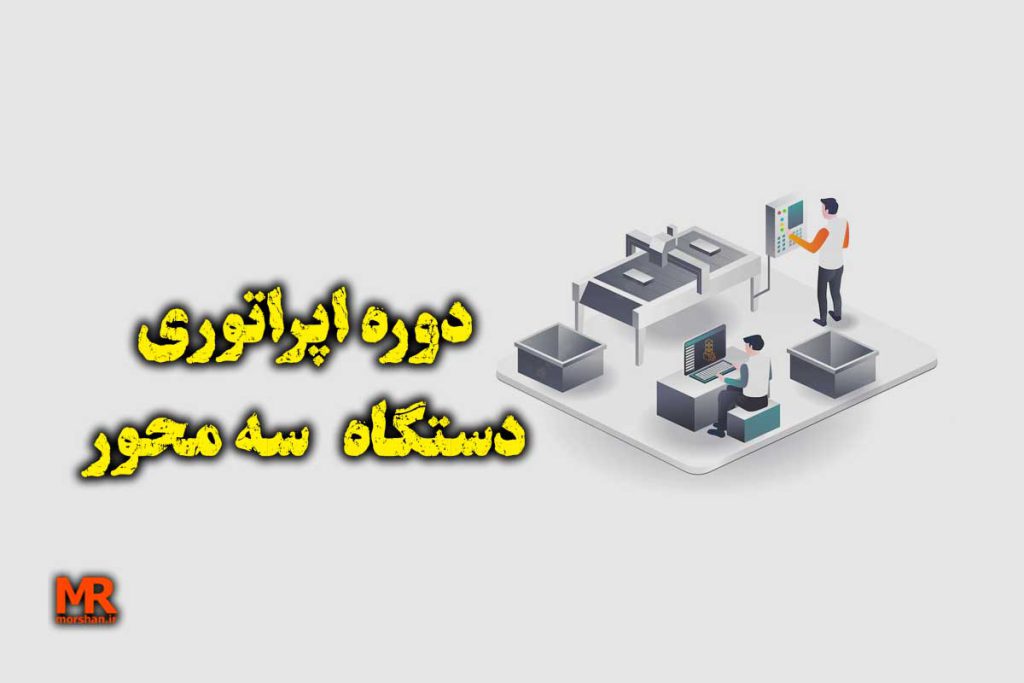


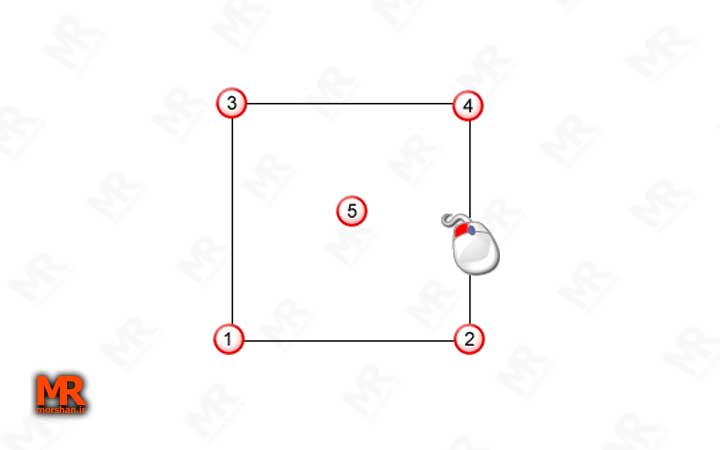






2 پاسخ
سلام
اموزش جیکد گیری در وبسایت شما منتشر شده است؟
با سلام
بله منتشر شده است. جهت مشاهده روی لینک زیر کلیک کنید:
https://morshan.ir/cnc/p/gcod/